Vi har allerede skrevet nogle af de bedste måder til at tilpasse det nyligt udgivne Windows 8-operativsystem, herunder hvordan du aktiverer Start-menuen, hvordan du ændrer låseskærmens baggrund, ændrer antallet af rækker, der vises på startskærmen osv.
Ved at vide, har du sikkert tilpasset startskærmen ved at fastgøre nye applikationer og filer. Du har muligvis også øget antallet af rækker, der vises på startskærmen. Mens du har tilpasset startskærmen, har du måske selv stillet et spørgsmål. Hvordan omdøber eller sletter du "Start" -teksten? Desværre tillader Windows 8 ikke dig at tilpasse "Start" -teksten fra Kontrolpanel.
For at omdøbe eller fjerne startteksten, skal du redigere en systemfil. Sådan gør du det her. Takket være debugged for dette tip.
BEMÆRK: Ret venligst alle dine vigtige data, før du starter denne procedure. Prøv det på egen risiko!
Procedure:
Trin 1: Hent og installer Ressource Tuner-værktøj på din Windows 8-pc herfra. Det er et fint værktøj, der gør det muligt at redigere systemfiler. Resource Tuner er en betalt software. Så bare download prøveversionen til dette job. Du kan også bruge andre gratis alternativer til dette formål.
Trin 2: Det næste skridt er at navigere til følgende systemmappe:
C: \ Windows \ System32 \ da-DK
(hvor "C er dit Windows 8-drevbogstav)

Trin 3: Find den fil, der hedder twinui.dll.mui, under en-US-mappen, og tag ejerskabet af filen. Følg vores fremgangsmåde for at tage ejerskab af fil eller mappe i Windows 8 guide for at vide mere det samme.
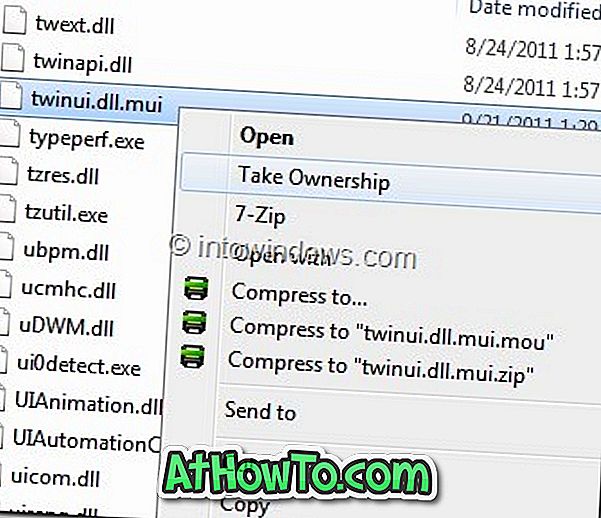
Trin 4: Når du er færdig, skal du åbne twinui.dll.mui- filen med det allerede installerede Resource Tuner-værktøj.
Trin 5: Naviger til Stringbord og flyt til 235. Klik nu på Ressource Editor- knappen for at åbne filen twinui.dll.mui med Ressource Editor.
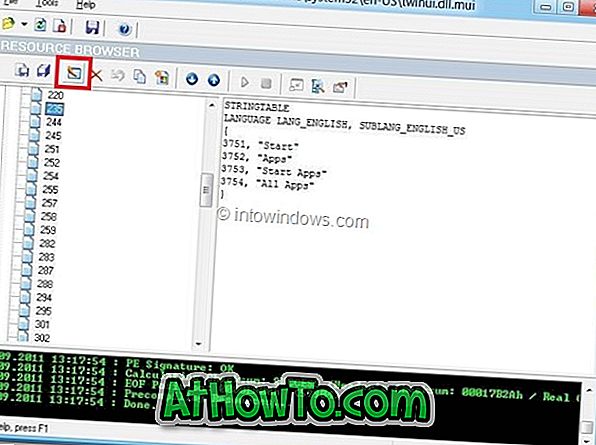
Her vælges " Start " -teksten og omdøber den. Klik på Ok- knappen for at gemme den.
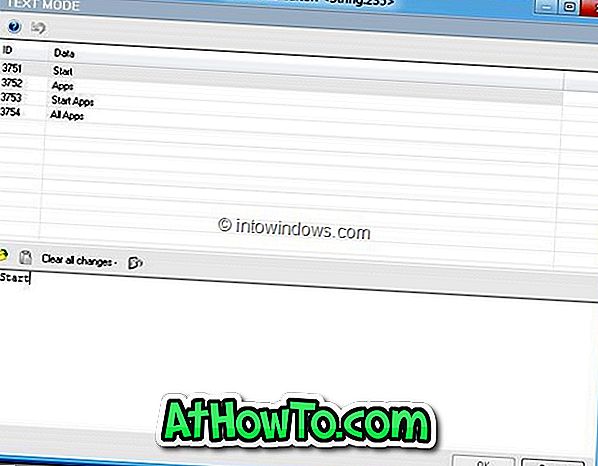
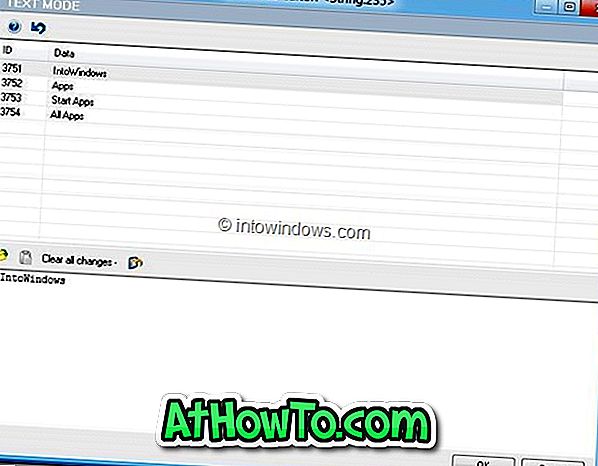
Trin 6: Klik nu på Gem fil som knap for at gemme filen på dit skrivebord. Sørg for, at du navngiver filen som twinui.dll.mui, og luk derefter Resource Tuner, inden du fortsætter til næste trin.
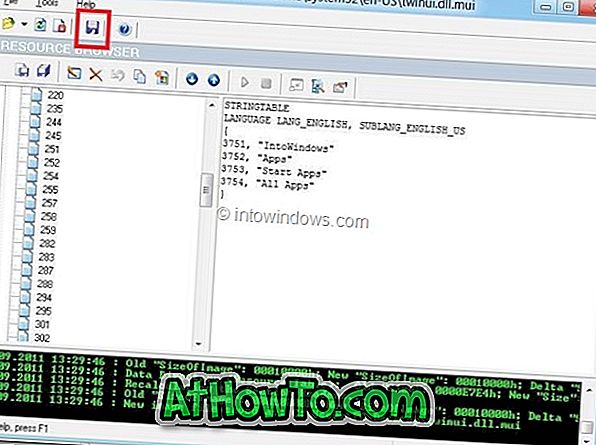
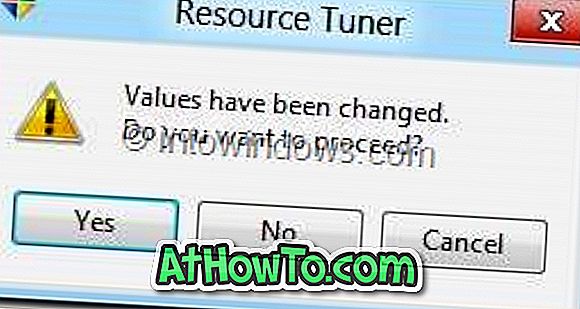

Trin 7: Åbn C: \ Windows \ System32 \ da-US og omdøb den oprindelige twinui.dll.mui-fil som twinuibackup.dll.mui og flyt derefter den nye twinui.dll.mui, du har gemt på skrivebordet, til C: \ Windows \ System32 \ da-US-mappen. Klik på Fortsæt for bekræftelsesprompten.
Du er færdig! Genstart din pc for at se ændringen.













